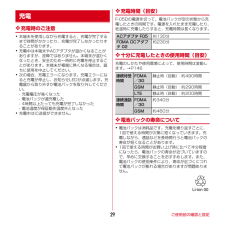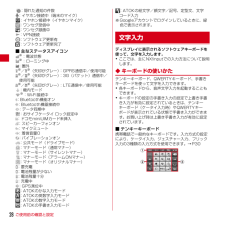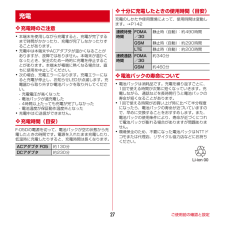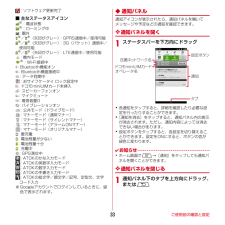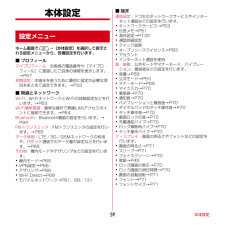Q&A
取扱説明書・マニュアル (文書検索対応分のみ)
"3G"10 件の検索結果
"3G"20 - 30 件目を表示
全般
質問者が納得3番を変更された際、3G通信がかかりますので、そのパケットではないですか?心配されるのであればWIFI接続する際、SIMカードを抜いて
利用すれば、3G通信は絶対かかりませんので、安心してお使い下さい。
4672日前view39
全般
質問者が納得自己責任での範疇になりますが
強制的に3.9Gをカットするアプリがあります
3.9G=LTE
これぐらいわかってないとまずいと思いますが。
LTE Switch
LTE OnOFF - HTC Thunderbolt
hi_bow_4さん
4954日前view35
全般
質問者が納得機種は違いますが、自分も同じアプリでFOMA回線しか使わないように設定したら強制的にあなたのように元に戻るので
色々調べてみた所、
このアプリで設定できない機種は
このアプリが使用する回線を限定する時にスマホにあらかじめ備わっている機能を改変するみたいなんですけど、
その機能がスマホに備わってないらしいです。
だからrootとって改造しないと無理ならしいです。
4309日前view61
全般
質問者が納得どのエリアで通信してるのか?は問題ではなく、
どの「プラン」で通信してるか?ですので
Xiプランで接続してる以上は4410円です。
5061日前view39
全般
質問者が納得F-08Dの契約はFOMAとしての契約ですよね?でしたら、docomoショップでXiの契約に変更しないと、Xiスマホで有る『F-05D』は利用できません。一部の機種では裏技的に「シムロック解除」の手続きをすれば、本体の設定変更でFOMA契約で使えるようになりますが、基本的にはXiスマホはXi契約でないと使えないように端末に制限をかけています。
docomoショップショップに行ってXi契約に変更(来月変更手数料3,150円の請求が来ます。)して、なおかつパケホーダイの見直しすれば、使えるようになりますのでご安...
4696日前view247
全般
質問者が納得プリインストールのアプリについても、
「Wi-Fi接続時にのみアップデート」の設定が適用されると思いますが、
そのように動作していませんか?
また、マイアプリ画面については、
playストアを開き、左下のメニューボタンを押してください。
そのメニューから、「マイアプリ」が選べると思います。
プリインストールのアプリも含めアプリの一覧が表示されますので、
あとは目的のアプリを探してぽちぽち自動更新の設定をしていくことになります。
4586日前view171
全般
質問者が納得ルーター側のアプリケーション層の問題のような気がします。他の機器もDHCPでIPアドレスを割り振りしているようなので、その辺に原因があるのではないでしょうか。
通常はそれで問題ないのですが、たまにそのようなことが起こるみたいです。できるのであれば、ルーターのDHCPをオフにして、一つ一つMACアドレスかIPアドレスを割り振ってみてはいかがでしょうか。手間はかかりますが、試してみる価値はあるかと思います。ただし、ルーターのソフトウエアがその機能に対応している必要があります。
4593日前view99
全般
質問者が納得周波数やチルト角度の問題もあるので一概には言えませんが、そのような状態の場合遠くの基地局はクロッシー対応局で近くにある基地局はクロッシー未対応基地局の時によくある現象です。アンテナマークは通話エリアを指しておりクロッシーの電波が微弱でもFOMAの電波がちゃんと届いてたら4本表示されます。なので強制的にクロッシーにする機能があったとしても頻繁に切断され使い物にならないかと思います。
5055日前view160
全般
質問者が納得「キャリアメール等は使えないのでしょうか?」
キャリアメールなどのキャリア独自サービスは他社の端末では使用できません。
4315日前view54
ご使用前の確認と設定30◆ ステータスバーのアイコンステータスバーに表示される通知アイコンとステータスアイコンで様々な状態を確認できます。■ 主な通知アイコン:新着Gmail:新着Eメール:新着spモードメール:新着SMS:新着エリアメール:SMSの送信失敗:同期トラブル:Wi-FiがオンでWi-Fiネットワークが利用可能:Wi-Fiテザリングが有効:USB接続中:USBテザリングが有効:Wi-FiテザリングとUSBテザリングが有効:通話中:不在着信:通話保留中:伝言メモあり:留守番電話サービスの伝言メッセージ/ :データのアップロード完了/ダウンロード完了:Google Playなどからのアプリケーションがインストール完了:Google Playのアプリケーションがアップデート可能:隠れた通知あり:イヤホン接続中(端末のマイクからの入力):イヤホン接続中(イヤホンマイクからの入力)/ :ワンセグ受信中/録画中:VPN接続/ / :ソフトウェア更新有/完了/継続不可:NX!エコ(タイマーエコモード設定1):NX!エコ(タイマーエコモード設定2):NX!エコ(電池残量エコモード):NX!エコ(今すぐエコモード)...
本体設定38本体設定ホーム画面でm→[本体設定]を選択して表示される設定メニューから、各種設定を行います。■ プロフィールマイプロフィール:お客様の電話番号や[マイプロフィール]に登録したご自身の情報を表示します。初期設定:本端末を使うために最初に設定が必要な項目をまとめて設定できます。■ 無線とネットワークWi-Fi:Wi-FiネットワークとWi-Fiの詳細設定などを行います。Wi-Fi簡単登録: 簡単な操作で無線LANアクセスポイントに接続できます。Bluetooth:Bluetooth機能の設定を行います。FMトランスミッタ: FMトランスミッタの設定を行います。データ使用:LTE/3G/GSMネットワークの利用や、パケット通信でのデータ量の設定などを行います。その他:機内モードやテザリングなどの設定を行います。■端末通話設定:ドコモのネットワークサービスやインターネット通話などの設定を行います。音・振動:公共モードやマナーモード、バイブレーション、着信音などの設定を行います。ディスプレイ:画面の明るさやフォントなどの設定を行います。マルチメディア:動画(ワンセグやYouTubeなど)の画質補正などを設...
ご使用前の確認と設定29❖ 充電時のご注意・本端末を使用しながら充電すると、充電が完了するまで時間がかかったり、充電が完了しなかったりすることがあります。・充電中は本端末やACアダプタが温かくなることがありますが、故障ではありません。本端末が温かくなったとき、安全のため一時的に充電を停止することがあります。本端末が極端に熱くなる場合は、直ちに使用を中止してください。・次の場合、充電エラーになります。充電エラーになると充電が停止し、お知らせLEDが点滅します。充電器から取り外すか電池パックを取り外してください。- 充電電圧が高くなった- 電池パックが過充電した- 4時間以上たっても充電が完了しなかった- 電池温度が保証動作温度外となった・充電中はiC送信ができません。❖ 充電時間(目安)F-05Dの電源を切って、電池パックが空の状態から充電したときの時間です。電源を入れたまま充電したり、低温時に充電したりすると、充電時間は長くなります。❖ 十分に充電したときの使用時間(目安)充電のしかたや使用環境によって、使用時間は変動します。→P146❖ 電池パックの寿命について・電池パックは消耗品です。充電を繰り返すごとに...
本体設定40✔お知らせ・[mopera U設定]は、mopera U設定用アクセスポイントです。mopera U設定用アクセスポイントをご利用いただくと、パケット通信料がかかりません。なお、初期設定画面および設定変更画面以外には接続できないのでご注意ください。mopera U設定の詳細については、mopera Uのホームページをご覧ください。◆Wi-Fi本端末のWi-Fi機能を利用して、自宅や社内ネットワーク、公衆無線LANサービスの無線LANアクセスポイントに接続して、メールやインターネットを利用できます。無線LANアクセスポイントに接続するには、接続情報を設定する必要があります。❖ Wi-FiをONにしてネットワークに接続1ホーム画面でm→[本体設定]2[Wi-Fi]を[ON]・通知パネルの設定スイッチでもON/OFFを設定できます。3[Wi-Fi]→Wi-Fiネットワークを選択・セキュリティで保護されたWi-Fiネットワークを選択した場合、パスワード(セキュリティキー)を入力し、[接続]をタップします。・Wi-Fiネットワークを選択後、接続を選択する画面が表示される場合があります。✔お知らせ・Wi-Fi...
ご使用前の確認と設定28:隠れた通知の件数:イヤホン接続中(端末のマイク):イヤホン接続中(イヤホンマイク):ワンセグ受信中:ワンセグ録画中:VPN接続:ソフトウェア更新有:ソフトウェア更新完了■ 主なステータスアイコン※:電波状態※:ローミング中:圏外※/※(矢印がグレー):GPRS通信中/使用可能※/※(矢印がグレー):3G(パケット)通信中/使用可能※/※(矢印がグレー):LTE通信中/使用可能:機内モード※:Wi-Fi接続中:Bluetooth機能オン:Bluetooth機器接続中:データ同期中:おサイフケータイ ロック設定中:ドコモminiUIMカード未挿入:スピーカーフォンオン:マイクミュート:着信音量0:バイブレーションオン:公共モード(ドライブモード):マナーモード(通常マナー):マナーモード(サイレントマナー):マナーモード(アラームONマナー):マナーモード(オリジナルマナー):要充電:電池残量が少ない:電池残量十分:充電中:GPS測位中:ATOKのかな入力モード:ATOKの英数字入力モード:ATOKの数字入力モード:ATOKの手書き入力モード:ATOKの絵文字/顔文字/記号、定型文、文字...
ご使用前の確認と設定27❖ 充電時のご注意・本端末を使用しながら充電すると、充電が完了するまで時間がかかったり、充電が完了しなかったりすることがあります。・充電中は本端末やACアダプタが温かくなることがありますが、故障ではありません。本端末が温かくなったとき、安全のため一時的に充電を停止することがあります。本端末が極端に熱くなる場合は、直ちに使用を中止してください。・次の場合、充電エラーになります。充電エラーになると充電が停止し、お知らせLEDが点滅します。充電器から取り外すか電池パックを取り外してください。- 充電電圧が高くなった- 電池パックが過充電した- 4時間以上たっても充電が完了しなかった- 電池温度が保証動作温度外となった・充電中はiC送信ができません。❖ 充電時間(目安)F-05Dの電源を切って、電池パックが空の状態から充電したときの時間です。電源を入れたまま充電したり、低温時に充電したりすると、充電時間は長くなります。❖ 十分に充電したときの使用時間(目安)充電のしかたや使用環境によって、使用時間は変動します。→P142❖ 電池パックの寿命について・電池パックは消耗品です。充電を繰り返すごとに...
ご使用前の確認と設定34❖ その他の初期設定について初期設定の項目以外にも、必要に応じて、次の項目を設定してください。・Eメールのアカウントの設定→P86・Wi-Fi機能の設定→P63・アクセスポイント(APN)の設定→P61◆ ステータスバーのアイコンステータスバーに表示される通知アイコンとステータスアイコンで様々な状態を確認できます。■ 主な通知アイコン:新着Gmail:新着Eメール:新着spモードメール:新着SMS:新着エリアメール:SMSの送信失敗:同期トラブル:Wi-FiがオンでWi-Fiネットワークが利用可能:Wi-Fiテザリングが有効:USB接続中:USBテザリングが有効:Wi-FiテザリングとUSBテザリングが有効:通話中:不在着信:通話保留中:伝言メモあり:留守番電話サービスの伝言メッセージ/ :データのアップロード完了/ダウンロード完了:Google Playなどからのアプリケーションがインストール完了:Google Playのアプリケーションがアップデート可能:隠れた通知あり:イヤホン接続中(端末のマイクからの入力):イヤホン接続中(イヤホンマイクからの入力)/ :ワンセグ受信中/録画中...
ご使用前の確認と設定33:ソフトウェア更新完了■ 主なステータスアイコン※:電波状態※:ローミング中:圏外※/※(矢印がグレー):GPRS通信中/使用可能※/※(矢印がグレー):3G(パケット)通信中/使用可能※/※(矢印がグレー):LTE通信中/使用可能:機内モード※:Wi-Fi接続中:Bluetooth機能オン:Bluetooth機器接続中:データ同期中:おサイフケータイ ロック設定中:ドコモminiUIMカード未挿入:スピーカーフォンオン:マイクミュート:着信音量0:バイブレーションオン:公共モード(ドライブモード):マナーモード(通常マナー):マナーモード(サイレントマナー):マナーモード(アラームONマナー):マナーモード(オリジナルマナー):要充電:電池残量が少ない:電池残量十分:充電中:GPS測位中:ATOKのかな入力モード:ATOKの英数字入力モード:ATOKの数字入力モード:ATOKの手書き入力モード:ATOKの絵文字/顔文字/記号、定型文、文字コード入力※Googleアカウントでログインしているときに、緑色で表示されます。◆ 通知パネル通知アイコンが表示されたら、通知パネルを開いてメッセー...
各種設定42✔お知らせ・Wi-Fi機能がONのときもパケット通信を利用できます。ただしWi-Fiネットワーク接続中は、Wi-Fiが優先されます。Wi-Fiネットワークが切断されると、自動的にLTE/3G/GPRSネットワークでの接続に切り替わります。切り替わったままでご利用になる場合は、パケット通信料が発生しますのでご注意ください。❖ Wi-Fiネットワークの簡単登録AOSSまたはWPSに対応した無線LANアクセスポイントを利用して接続する場合は、簡単な操作で接続できます。・あらかじめWi-FiをONにしてください。1ホーム画面でm→[本体設定]→[無線とネットワーク]→[Wi-Fi設定]→[Wi-Fi簡単登録]2登録方式を選択AOSS方式:[AOSS方式]→[はい]→アクセスポイント側でAOSSボタンを押す→[OK]WPS方式:[WPS方式]→[プッシュボタン方式]/[PIN入力方式]→[はい]→アクセスポイント側で操作・プッシュボタン方式の場合は、アクセスポイント側で専用ボタンを押します。PIN入力方式の場合は、本端末に表示されたPINコードをアクセスポイント側で入力後、[OK]をタップします。❖ ...
本体設定59本体設定ホーム画面でm→[本体設定]を選択して表示される設定メニューから、各種設定を行います。■ プロフィールマイプロフィール:お客様の電話番号や[マイプロフィール]に登録したご自身の情報を表示します。→P57初期設定:本端末を使うために最初に設定が必要な項目をまとめて設定できます。→P33■ 無線とネットワークWi-Fi:Wi-FiネットワークとWi-Fiの詳細設定などを行います。→P63Wi-Fi簡単登録: 簡単な操作で無線LANアクセスポイントに接続できます。→P64Bluetooth:Bluetooth機能の設定を行います。→P94FMトランスミッタ: FMトランスミッタの設定を行います。→P65データ使用:LTE/3G/GSMネットワークの利用や、パケット通信でのデータ量の設定などを行います。→P65その他:機内モードやテザリングなどの設定を行います。・機内モード→P65・VPN設定→P66・テザリング→P66・Wi-Fi Direct→P68・モバイルネットワーク→P61、68、131■端末通話設定:ドコモのネットワークサービスやインターネット通話などの設定を行います。・ネットワークサ...
- 1